みなさんこんにちは。
副業ブロガーのソルです。

2台のモニターを使っているんだけど、普通のモニタースタンドだとでかいしダサいからアームにしたい・・・でも普通の机に挟むタイプは取り付けられない・・・自立式のデュアルモニターアームはないの!?教えて!
こんなお悩みを抱えているのであれば、この記事を読むことで解決できます!
今回の記事は以下の人向けです。
- 2台以上のモニターを使って作業する人
- クランプ式ではなく自立式のスタンドが欲しい人
- モニターアームを使って机をスッキリさせたい人
今回の記事では
- Bracwiserのモニターアームについて
- Bracwiserのモニターアームのメリット
- Bracwiserのモニターアームのデメリット
- Bracwiserのモニターアームがおすすめの人
上記4つについてお話しします。
この記事を読み終えた後、あなたは
- Bracwiserのモニターアームのメリットデメリットが分かった
- モニターアームのおかげで机の上の配線がスッキリした
- 自立式モニターアームのおかげで簡単に2画面環境にできた
という結果を手にすることができます!
Bracwiserのモニターアームについて
それではまず、Bracwiserのモニターアームについて解説します。
具体的には以下の4つです。
- Bracwiserのモニターアームについて
- Bracwiserのモニターアームの仕様
- Bracwiserのモニターアームの口コミ
- Bracwiserのモニターアームを使った感想
それでは詳しく解説します!
その1:Bracwiserのモニターアームについて
まず1つ目ですが、Bracwiserのモニターアームについてです。
Bracwiserのモニターアームは、デュアルディスプレイ用のモニターアームです。
よく見かけるクランプ式のモニターアームもあるのですが、今回紹介するのは珍しい「自立式」のデュアルモニターアームです。


クランプ式のように、
- 挟み込むスペースが必要
- 最低机の幅が何センチ以上必要
と言った制約がなく、設置スペースさえ確保できればOKな点も良いですね!
また、自立式=いわゆる置き型になりますが、通常のモニタースタンドよりもスタイリッシュなデザインです。
なので、オフィスや自宅の作業スペースをおしゃれに格上げし、同時に作業効率も高めてくれるアイテムなのです!
その2:Bracwiserのモニターアームの仕様
2つ目ですが、Bracwiserのモニターアームの仕様についてです。
| 項目 | 内容 |
|---|---|
| メーカー | Bracwiser |
| 製品型番 | ML7442 JP |
| 組立方式 | テーブルトップマウント |
| 梱包サイズ | 44.1 x 17.9 x 10.8 cm 4.94 kg |
| 対応サイズ | 耐荷重は10kg 13~32インチのモニターに対応 |
| 調節機能 | ±90°左右調節 ±80°上下傾斜 360°回転 高さを調整 |
| その他 | スタンド底面に滑り止め付き ケーブルホルダー付属 VESA規格75×75-100x100mm |
Bracwiserのモニターアームは、各アームそれぞれ最大32インチのモニターを支えることができます。
重量も各アームそれぞれ最大10kgまで対応しているため、大体のモニターであれば取り付け可能です。
高さ調節や角度調整等も行えるため、モニターアームに必要な最低限の機能は備わっていると言っても過言ではないでしょう。



ケーブルホルダーも付属しているので、デスク上のケーブルをスッキリと保つこともできますよ!
その3:Bracwiserのモニターアームの口コミ
3つ目ですが、Bracwiserのモニターアームの口コミについてです。
目的用途よいのでは
引用:Amazon公式サイト
取り付け口もしっかりしている。
しっかりした造りで、使用に十分な商品である。
引用:Amazon公式サイト
重量感のあるしっかりした造りで、卓上設置のツインモニターの使用に十分である。お手頃価格の商品である。
取説はありませんよ!
引用:Amazon公式サイト
最初みてビビりました。
ネジやらなんやら沢山あるのに説明書がない。
これはミスだ。これだから中華製はと思ったがカスタマーに相談すると商品ページ内の動画で見るスタイルかもしれない。とのこと。
カスタマーさんもでも動画では無理な気がするとその動画を見ておっしゃくらい複雑にネジとか小分けしてある。
だが一回動画見てみよう。
ふむふむなるほどな。
組み立てれるところまでやってみるか。
お、結構シンプルやぞ。
あれ、これいけんじゃね?
いけるやん。
やった。
しかしふざけんなよ。そんな常識こっちにはないわ。
でも安く、ロングアームのマルチディスプレイアームを販売してくれてありがとう。
概ね問題なし。
⭐️4.5の商品で
取説がないから⭐️-1
なんかカスタマーとかに電話して…なんやら疲れたし不愉快な気にさせたから⭐️-0.5点
よって総合評価⭐️3が妥当かと
左右で高さがちがうと思いきや誤りでしためちゃ良いです垂れません
なんででしょう、、左右で高さが違うので僕はハズレを引いたんでしょうね追記 2時間後
左右で高さが異なると感じた理由は
左右で伸ばすアーム長さがちがったので
ガッシリ左右の高低差が出ていたんだと思います。運営さんすみません手違いでした。愛用させていただきます❗️PCそもそもそんな動かさないし、動かさない人にとっては
引用:Amazon公式サイト
コスパ最強だとおもいます❗️
安いがキチンとしている、コスパ良し。
モニターアームのなかで、一番安かったので購入。
ディスプレイアーム 2画面 クランプ式 3,000円でした。
購入して2週間程経過しての感想です。私は20インチと24インチのモニターを取り付けるのに購入しました。
24インチは、横向きか縦向きで使用、20インチは常に縦向きで使っています。
20インチを縦向きで使うと、ネットを見るのに丁度良いですね!24インチのほうは、週に1、2回向きを変えて使います。
アームの可動部はやや固めですが、位置の調整はし易く、特に問題なし。
付属の六角レンチで締めてやれば、モニターがお辞儀する事もありません。
支柱もアームもしっかりしています。レイアウトについてですが、恐らくモニターが壁にピッタリつくように調節するのは難しいと思います。
試していませんが、27インチを横向きで2台並べても、アームは真っすぐに伸びない感じです。
真っすぐに伸ばすと間が結構空きそうです。モニター同士ピッタリくっつけるには、アームを曲げるしかありません。最低でも10センチは後に空きスペースが必要です。
私の場合は20インチのほうにやや角度をつけて、後ろの必要スペースを少なくしています組み立ては簡単でした、30分位でしょうか。
引用:Amazon公式サイト
設置やモニター位置の調整、配線に試行錯誤して、こちらのほうが時間がかかりました。
特に不具合はありません、アタリを引いたのかもしれませんが、満足しています。
重いモニターや27インチ以上やめた方がいい
引用:Amazon公式サイト
軽いモニターならいいかも
めちゃめちゃ傾く
モニター2台
引用:Amazon公式サイト
設置する為に購入。
ただ自分が所持している2台のモニターのVESA穴の高さの位置が違うのでモニターを同じ高さに出来ない。
出来れば左右のアームが独立して調整出来たら良かった。
必要にして充電!
引用:Amazon公式サイト
値段相応の製品です。
必要にして充分。
細かいことは抜きにして活躍してます。
口コミを見てみると、総じて高めの評価を得ています。
組み立ての簡単さや、調整後の安定性についても肯定的な意見が見受けられます。
その4:Bracwiserのモニターアームを使った感想
4つ目ですが、Bracwiserのモニターアームを使った感想についてです。
結論としては、
自立式なのでどこでも設置できる
デュアルモニターアームの最終形
と言ったところでしょうか。


私は職場でも自宅でもモニターを複数台使っているのですが、



ああ。なんか机の上がごちゃごちゃするなあ・・・そろそろモニターアームでも使おうかな・・・
と悩んでいました。
でも、大体のモニターアームはクランプ式(机に挟むタイプ)なので、今の机では設置できないと諦めていました。
そんな時に発見したのがBracwiserのモニターアームの自立式なのですが・・・Amazonで見かけた時に



これだ!これこそ求めていたものだ!
と言う感じで、すかさずポチりました。






いざ使ってみると、自立式の割には安定性がよく、普通に使っている分には傾いたりもしない頑丈な作りだと驚きました。



なお、モニター2つを支える関係から、モニターアーム自体がそれなりに重さになっています。
ただし、角度調節や位置調節もできますし、ケーブルホルダーがあってケーブルをスッキリさせることもできますので、デスク上はスッキリ整理整頓させることができました!
>>AmazonでBracwiserの自立式モニターアームを見る
Bracwiserのモニターアームのメリット
それでは次に、Bracwiserのモニターアームのメリットについて解説します。
具体的には以下の6つです。
- 32インチまでのモニターに対応
- 高さ・角度・回転が自由自在に
- VESA規格で大体のモニターに対応
- 自立式の割には意外と安定している
- 配線整理ができて机がスッキリする
- 4000円前後で購入できるコスパ
それでは詳しく解説します!
その1:32インチまでのモニターに対応
まず1つ目ですが、32インチまでのモニターに対応していることです。
Bracwiserのモニターアームは、最大32インチのモニターに対応しています。





32インチであれば、たいていモニターは使えるはずです!
私の場合、24インチのモニターがメインですので、24インチのモニターを2つ付けています。
32インチまでのモニターに対応していて幅広いサイズに対応している点は、Bracwiserのモニターアームのメリットでしょう!
ただし、ワイドモニターの想定ではありません。
その2:高さ・角度・回転が自由自在に
2つ目ですが、高さ・角度・回転が自由自在に行えることです。
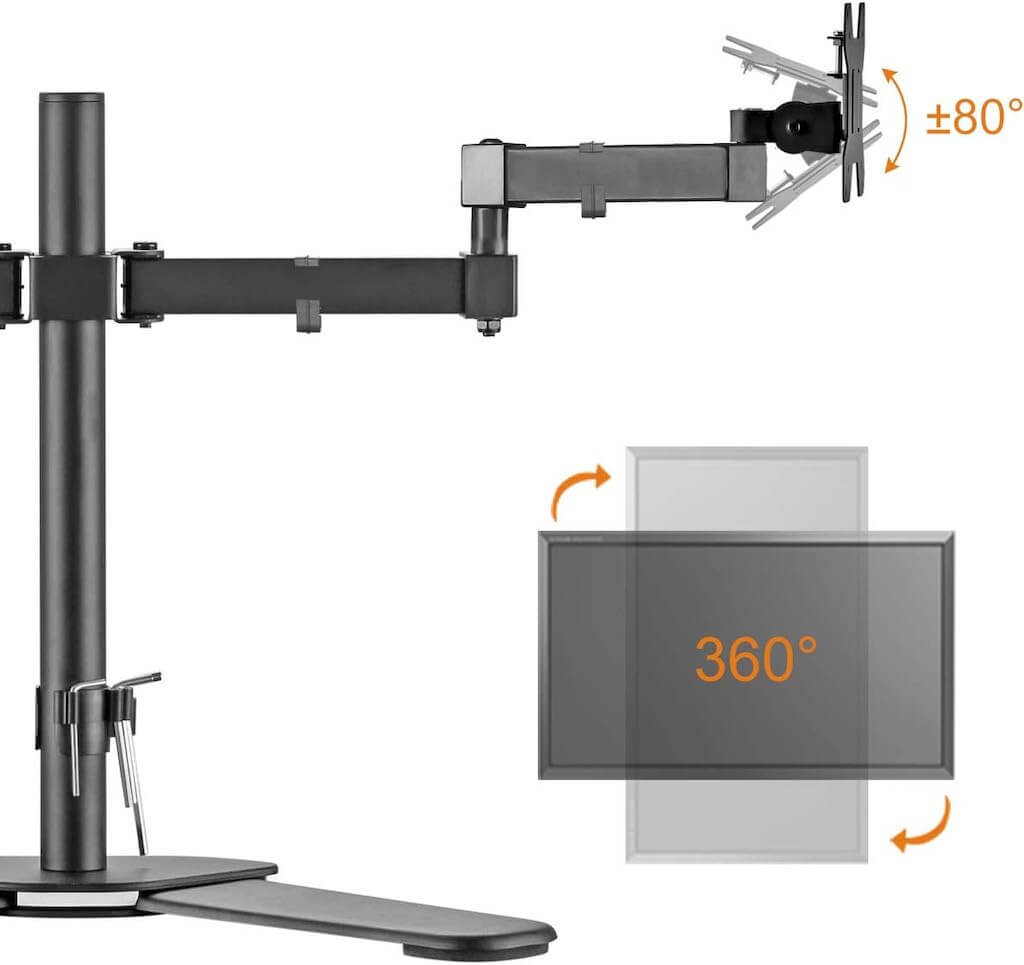
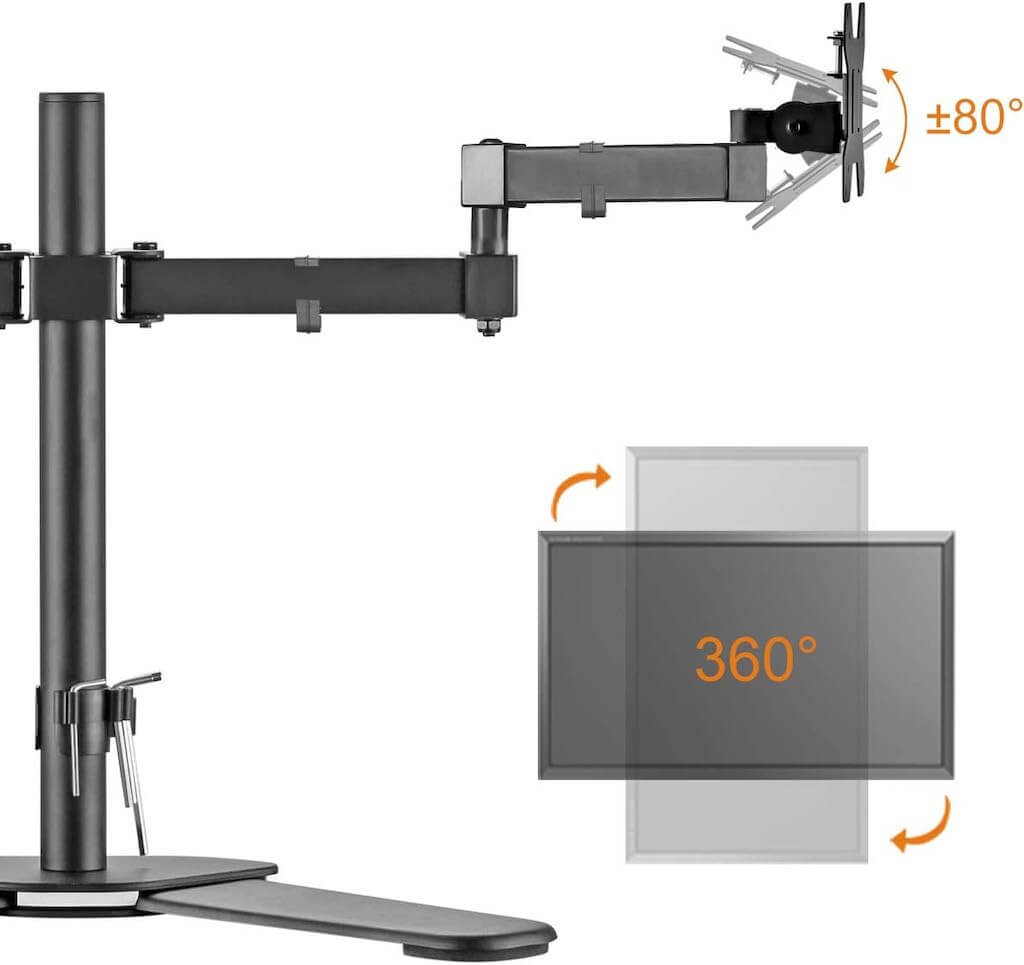
Bracwiserのモニターアームは、
- モニター高さ調整
- 画面上下角度調整
- 画面左右位置調節
- 画面360度回転機能
を備えており、モニターアームに必要な機能は全て備わっていると言っても過言ではありません。








あなたの作業や視線に合わせて自由に調整できます。
実際に使ってみると分かるのですが、通常のモニタースタンドだと実現できない位置調節ができますので、非常に便利だと感じました!



これこそがモニターアームの真骨頂ですね!
あなたの好みに合わせてあらゆる調節ができる点も、Bracwiserのモニターアームのメリットですね!
その3:VESA規格で大体のモニターに対応
3つ目ですが、VESA規格に対応していて大体のモニターに使えることです。


Bracwiserのモニターアームは、一般的なVESAマウント規格(75x75mmおよび100x100mm)に対応しています。






また、VESA規格に対応したモニタープレートも付属しています。
あなたが普段使っているモニターも簡単に取り付けることができますし、特別なアダプターや追加の部品を必要としません。
モニタープレートも取り付けネジも付属していますので、他に何かを準備する必要がないのはユーザー視点では大きなメリットでしょう!


Bracwiserのモニターアームを買うだけで、お使いのモニターがすぐに取り付けられる点も、Bracwiserのモニターアーム斧置きなメリットではないでしょうか?
その4:自立式の割には意外と安定している
4つ目ですが、自立式の割には意外と安定していることです。


先ほどもお話ししたのですが、Bracwiserのモニターアームは自立式でありながら驚くほど安定しています。
スタンドの底面には滑り止めもついてありますので、使っていて位置がずれてくる心配もありません。






クランプ式に劣らない安定感があるおかげで、



やっぱりクランプ式にしとけばよかった・・・
と言った後悔が生まれない点も魅力の一つです!
その5:配線整理ができて机がスッキリする
5つ目ですが、配線整理ができて机がスッキリすることです。


Bracwiserのモニターアームには、配線を整理するためのケーブルホルダーが付属しています。
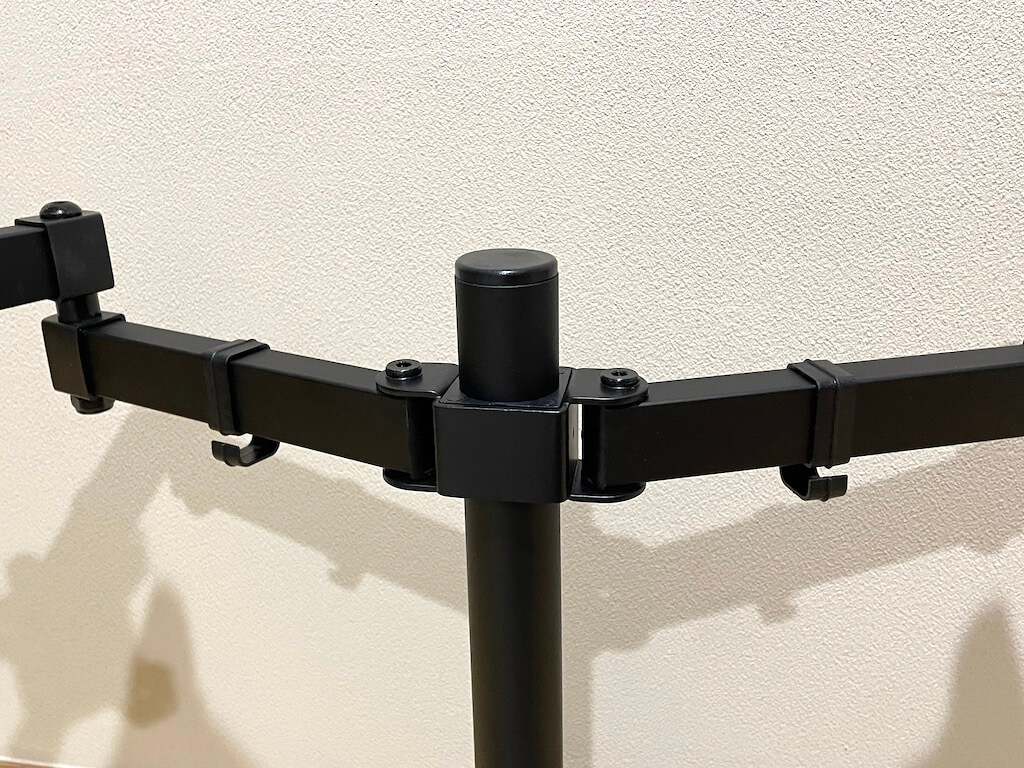
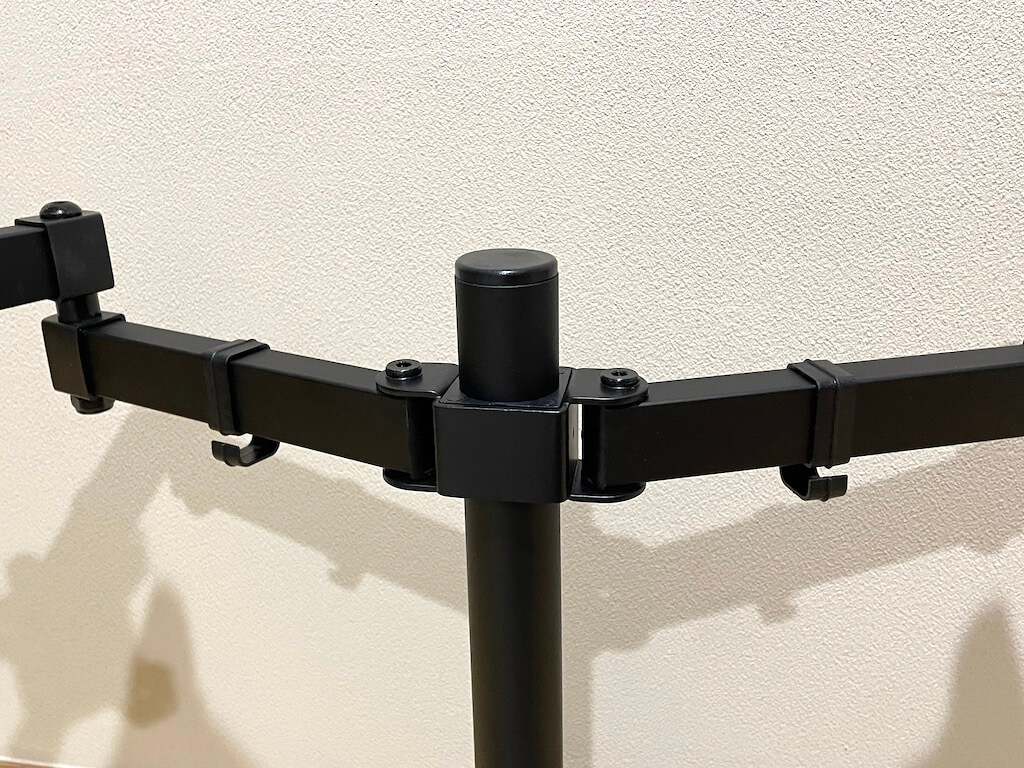
モニタースタンドがなくなってスッキリし、かつケーブルもスッキリするため、あなたのデスク環境はガラリと綺麗になるでしょう!
ただし、ホルダーの数は多くないので、完璧を求めるならばこうしたケーブル収納グッズを併用しましょう。
その6:4000円前後で購入できるコスパ
6つ目ですが、4000前後で購入できるコスパである点です。
Bracwiserのモニターアームは、4000円ちょっとという手頃な価格で購入できます。
クランプ式のモニターアームだと、それなりのブランドのものであれば1万円を超えることなんてざらにあります。
非常にリーズナブルな値段設定であり、



少し試してみようかな?
と言うユーザーも手を出しやすい値段設定となっています。
コスパは非常に良いといえますので、予算に制限がある企業、学生やフリーランサーにとって大きなメリットです。
>>AmazonでBracwiserの自立式モニターアームを見る
Bracwiserのモニターアームのデメリット
それではここで、Bracwiserのモニターアームのデメリットについて解説します。
具体的には以下の3つです。
- 自立式のため想像以上に重たい
- モニターが重たいと垂れ下がる
- おそらく24インチが限界レベル
それでは詳しく解説します!
その1:自立式のため想像以上に重たい
まず1つ目ですが、自立式なので想像以上に重たいことです。
Bracwiserのモニターアームは自立式であり、安定性を保つためにはそれ相応の重量が必要です。
このため、製品自体が想像以上に重くなっています。
実際に段ボールを持ってみると



えっなにこれ重たっ!
となりますし、組み立ててみても重たかったです。
さらに、モニター2つを取り付けた状態だと言うまでもなくどえらい重たくなります。
設置の際には、アームの重量に注意しながら持ちましょう。
その2:モニターが重たいと垂れ下がる
2つ目ですが、モニターが重たいと画面が垂れ下がることです。
Bracwiserのモニターアームは、指定された重量範囲内のモニターであれば支えることができますが、重たいモニターを使用すると垂れ下がることがあります。
特に、重量がアームを伸ばせば伸ばすほど、時間の経過とともに位置が下がってくることがあります。
なので、
- 重たい方はあまりアームを伸ばさない
- 軽い方はアームを少し伸ばしておく
と言ったコツも必要です。笑
2つのモニターは、できれば同じスペックのものを取り付けることをおすすめします。
その3:おそらく24インチが限界レベル
3つ目ですが、個人的感想としては「24インチが限界レベル」であることです。
Bracwiserのモニターアームは、理論上は32インチまでのモニターに対応しています。
理由は先ほどお話しした通りなのですが、
- 重たいので垂れ下がってしまう
- 24インチより大きいと画面が綺麗に並ばない
からです。
感覚的な話ですが、
- 27インチ・・・画面がくの字にならず平坦になりそう
- 27インチより上・・・画面が逆くの字になりそう
です。
もしあなたが



24インチよりも大きいモニターを使っている
と言うのであれば、もう少しグレードが高いがっしりとしたモニターアームを使う方が良いでしょう・・・
>>AmazonでBracwiserの自立式モニターアームを見る
Bracwiserのモニターアームがおすすめの人
それでは最後に、Bracwiserのモニターアームがおすすめの人について解説します。
具体的には以下の3つです。
- 2台以上のモニターを使って作業する人
- クランプ式ではなく自立式スタンドが良い人
- モニターアームで机をスッキリさせたい人
それでは詳しく解説します!
その1:2台以上のモニターを使って作業する人
まず1つ目ですが、もしあなたが



2台以上のモニターを使って作業している
と言うのであれば、Bracwiserのモニターアームがおすすめです!
Bracwiserのモニターアームはデュアルディスプレイに対応しており、複数のモニターを効率的に配置できます。
画面の高さ、左右の位置、画面の角度、画面の縦向き配置、全て自由に調節できますので、あなたにあった画面の配置にできますよ!
その2:クランプ式ではなく自立式スタンドが良い人
2つ目ですが、もしあなたが



クランプ式ではなく自立式スタンドのモニターアームが欲しい
と言うのであれば、Bracwiserのモニターアームを使いましょう!
私もそうなのですが、あなたがお使いの机によってはクランプ式が取り付けできないケースがあると思います。
そんな時に役に立つのがBracwiserの自立式モニターアームです。
モニターアームの設置場所だけを確保すれば簡単に設置できるため、
- デスクを傷つけたくない人
- 賃貸住宅に住んでいる人
には最適な選択肢ではないでしょうか?
その3:モニターアームで机をスッキリさせたい人
3つ目ですが、もしあなたが



モニターアームで机のケーブルをスッキリさせたい
と言うのであれば、Bracwiserのモニターアームを使ってみてはいかがでしょうか?
モニターアームを使うことで、デスク上のスペースが広がり、整理整頓された作業環境を作り出すことができます。



機能面でも去ることながら、見た目もスッキリさせてくれるのがBracwiserのモニターアームなのです!
と言うことで、これを機にあなたもBracwiserのモニターアームを使ってみてはいかがでしょうか?
>>AmazonでBracwiserの自立式モニターアームを見る
まとめ
というわけで、今回の記事では
- Bracwiserのモニターアームについて
- Bracwiserのモニターアームのメリット
- Bracwiserのモニターアームのデメリット
- Bracwiserのモニターアームがおすすめの人
上記4つについてお話ししました。
Bracwiserのモニターアームのメリットデメリットを解説するとともに、Bracwiserのモニターアームがおすすめの人を解説しましたが・・・いかがだったでしょうか?
職場の机にクランプ式のモニターアームを設置できないので諦めていたのですが・・・Bracwiserのモニターアームのおかげで机の上がスッキリしました!
角度調節等は全てできるので、モニターアームとしての機能は備わっています。
ということで、これを機にあなたもBracwiserのモニターアームを使って、作業環境をスッキリ整えてみてはいかがでしょうか?
>>AmazonでBracwiserの自立式モニターアームを見る
P.S.
私が職場で愛用しているモニターはこちらです。
ともにレノボのモニターですが、うち1つはUSB-Cで接続できる優れものです。
職場では、レノボのモニター2台+会社のモニター1台のトリプルディスプレイで作業しています!
レノボのモニターについては、こちらの記事で詳しく解説しています!




P.P.S.
私が自宅で愛用しているモニターはこちらです。
自宅用ではLGのモニターを愛用していますが、うち1つは34インチウルトラワイドディスプレイです。
LGのモニターについては、こちらの記事で詳しく解説しています!




P.P.P.S.
複数のモニターを使う上でぶつかる壁が・・・PCのスペックですよね。
と言うのが、複数のモニターを使うと言うことは、複数のアプリケーションを開いて同時に作業する機会が増えるからです。
と言うことで、私はWindowsノートPCのメモリを増設し、複数アプリを開いても固まらない作業環境を手に入れました!



えっ、PCのメモリなんか交換して大丈夫なの?自分でできるの!?
と思うかもしれませんが・・・こちらの記事を読んで作業すれば大丈夫です!













コメント